Windows 10에서 PowerShell을 사용하여 IP 또는 웹 사이트를 차단하는 방법
PowerShell 은 (PowerShell)Windows 방화벽을 구성 할 수 있는 ( configure the Windows Firewall)Netsecurity 모듈 과 함께 제공됩니다 . Netsecurity의 New-NetFirewallRule(New-NetFirewallRule) 기능 을(Netsecurity) 사용 하여 Windows 에서 (Windows)PowerShell 을 사용하여 IP 또는 웹 사이트를 차단할 수 있습니다. 이 기능을 사용하면 새 인바운드 또는 아웃바운드 방화벽 규칙을 만들고 대상 컴퓨터에 규칙을 추가할 수 있습니다.
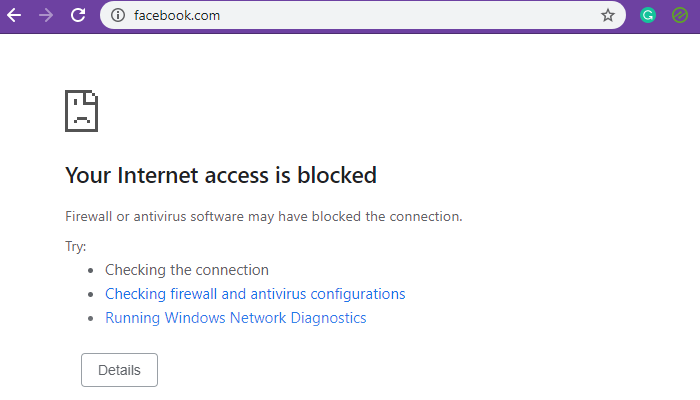
(Block IP)PowerShell 을 사용하여 IP 또는 웹사이트 차단(Website)
IP 범위 차단은 완벽하게 작동하지만 웹사이트나 도메인 차단은 까다롭습니다. 도메인에 여러 개의 IP가 연결되어 있을 수 있고 이를 방지할 수는 있지만 DNS 확인자가 쿼리할 때마다 다른 IP를 알아낼 수 있기 때문입니다. 또한 경우에 따라 관련 서비스에서 동일한 IP를 사용할 수 있으며 해당 IP를 차단하면 다른 서비스도 차단하게 됩니다.
- (Block)로컬 또는 인터넷 IP 주소 차단
- 웹사이트 또는 도메인 이름 차단
이를 실행하려면 관리자 권한이 필요합니다.
1] PowerShell 을 사용하여 IP(Block IP) 또는 범위 차단(Range)
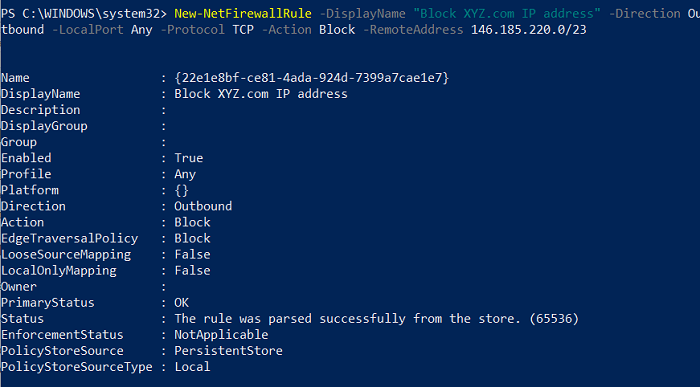
이 명령을 사용하면 단일 IP 주소 또는 IP 주소 범위를 사용할 수 있습니다. PowerShell 에서 다음 명령을 실행합니다 .
New-NetFirewallRule -DisplayName "Block XYZ.com IP address" -Direction Outbound –LocalPort Any -Protocol TCP -Action Block -RemoteAddress 146.185.220.0/23
Block XYZ.com IP 주소를 기억할 수 있거나 다시 볼 때마다 쉽게 이해할 수 있는 것으로 바꿀 수 있습니다 . RemoteAddress 옵션 끝에 언급된 IP 주소 가 차단됩니다. 이를 해결하는 모든 웹사이트 또는 서비스는 차단됩니다. IP가 로컬 네트워크 IP 주소인 경우 RemoteAddress 옵션을 LocalAddress 옵션으로 바꿀 수 있습니다 .
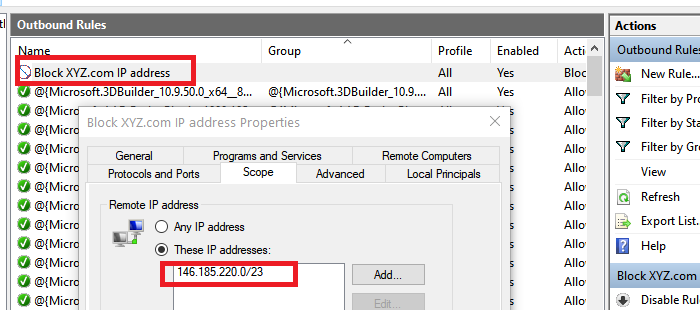
실행이 완료되면 "규칙이 저장소에서 성공적으로 구문 분석되었습니다."라는 상태 메시지를 받아야 합니다. (65536)”. Windows 방화벽(Windows Firewall) 을 열고 항목을 사용할 수 있는지 확인하십시오. 확인되면 PowerShell 을 사용하여 더 추가할 수 있습니다 .
2] PowerShell 을 사용하여 웹사이트 또는 도메인 (Domain)차단(Block Website)
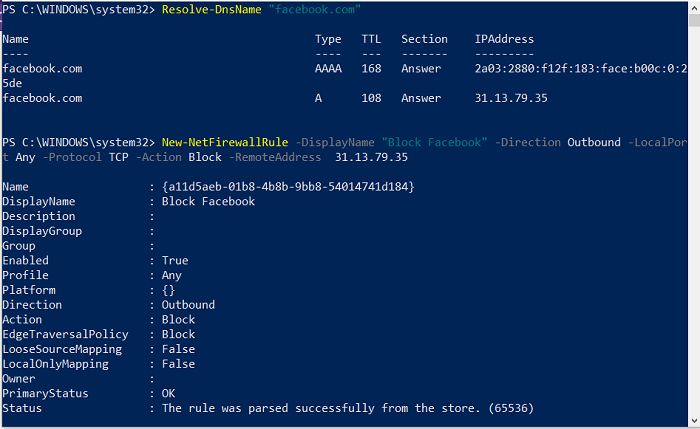
이 함수는 URL 차단을 지원하지 않으므로 두 가지 선택이 있습니다. 먼저(First) 해당 도메인의 가능한 모든 IP를 쿼리하고 차단합니다. 두 번째는 알려진 공식 IP 범위를 찾아 차단하는 것입니다. 후자는 전자에 비해 실수로 다른 서비스를 차단할 가능성이 낮습니다. 즉, 도메인 차단이 필수인 경우 항상 다른 소프트웨어를 사용하여 도메인을 차단할 수 있습니다.
Resolve-DnsName "facebook.com"
두 번째 방법에서 사용할 IP 주소를 기록해 둡니다.
New-NetFirewallRule -DisplayName "Block XYZ.com IP address" -Direction Outbound –LocalPort Any -Protocol TCP -Action Block -RemoteAddress 146.185.220.0/23
유투브(YouTube) 에서 사용 해보니 다이렉트 아이피 차단했는데도 안되네요. Facebook 과 함께 사용했을 때 작동했습니다. 따라서 여러 IP 주소를 사용하여 웹 사이트를 확인할 수 있는 경우 이 방법은 작동하지 않습니다.
PowerShell 명령을 사용 하는 것은 간단합니다. 명령 프롬프트를 사용한 적이 있다면 그것만큼 좋습니다. Windows 에서 (Windows)PowerShell 을 사용하여 IP 또는 웹 사이트를 성공적으로 차단할 수 있기를 바랍니다 . 제거하려는 경우 Windows 방화벽(Windows Firewall) 에서 제거 하거나 Remove-NetFirewallRule 명령(Anytime) 을 사용할 수 있습니다.
Related posts
PrivateWin10는 고급 Windows 10 Privacy Tool입니다
Windows 10에서 Firewall and Network Protection는 무엇 이며이 섹션을 숨기는 방법
Windows 10 Firewall을 비활성화하는 방법
Fix Windows Firewall Windows 10의 문제
Windows 10 방화벽 규칙 및 설정 조정
Make Firefox display Windows 10 Lock Screen Media Controls
Windows 10에서 IExpress와 EXE Convert PowerShell script (PS1) 파일
CMD or Powershell Windows 10에서 WiFi을 사용하여 WiFi을 비활성화하는 방법
Public IP address PowerShell를 사용하여 Public IP address을 Windows 10에서 사용하는 방법
Hide Toolbars option Windows 10에서 Taskbar Context Menu에서
Best 무료 Barcode Scanner software Windows 10
Windows 10에서 이동식 저장소 클래스 및 액세스를 비활성화하는 방법
Ashampoo WinOptimizer는 Windows 10을 최적화하는 자유 소프트웨어입니다
Windows 10의 명령 프롬프트 및 PowerShell의 8가지 새로운 기능은 무엇입니까?
명령 프롬프트 및 PowerShell 키보드/바탕 화면 바로 가기를 설정하는 방법
3단계로 PowerShell을 사용하여 Windows 10 앱을 제거하는 방법
Windows 10 컴퓨터에서 .aspx 파일을 여는 방법
Event ID 158 오류 - Windows 10에서 동일한 디스크 GUIDs assignment
Windows 10에서 Control Flow Guard은 무엇입니까? 어떻게 켜거나 끄는 방법
Windows 10에서 PowerShell를 사용하여 Webcams를 찾아서 비활성화하는 방법
